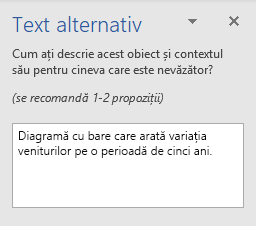Trebuie să includeți întotdeauna text alternativ (text alternativ) cu toate Outlook vizuale. Exemplele sunt: imagini, forme, ilustrații SmartArt și diagrame. Textul alternativ ajută persoanele care nu pot vedea ecranul să înțeleagă ce este important în imagini și alte elemente vizuale.
Următoarele proceduri descriu cum se adaugă text alternativ la elemente vizuale în Outlook de e-mail Microsoft 365:
Sfat: Pentru a scrie un text alternativ bun, asigurați-vă că transmiteți conținutul și scopul imaginii într-un mod concis și neammbiguu. Textul alternativ nu trebuie să fie mai lung de o propoziție scurtă sau două. De cele mai multe ori, câteva cuvinte selectate cu adevărat se vor utiliza. Nu repetați conținutul textual înconjurător ca text alternativ și nu utilizați expresii care fac referire la imagini, cum ar fi "o ilustrație cu" sau "o imagine cu".
Adăugarea textului alternativ la imagini
Adăugați text alternativ la imagini, cum ar fi fotografii, capturi de ecran, pictograme, videoclipuri și modele 3D, astfel încât cititoarele de ecran să poată citi textul pentru a descrie imaginea pentru utilizatorii care nu o pot vedea.
-
Faceți clic dreapta pe o imagine.
-
Selectați Editare text alternativ. Panoul Text alternativ se deschide în partea dreaptă a corpului documentului.
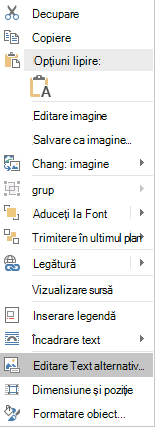
-
Tastați 1-2 propoziții pentru a descrie imaginea și contextul său pentru o persoană care nu le poate vedea.
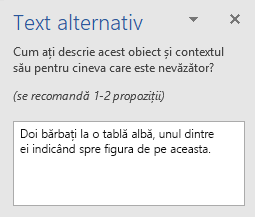
Adăugarea textului alternativ la forme sau ilustrații SmartArt
-
Faceți clic dreapta pe o formă sau pe o ilustrație SmartArt.
Sfat: Trebuie să faceți clic dreapta undeva în interiorul cadrului din jurul întregii forme sau ilustrații SmartArt, nu în interiorul uneia dintre părțile sale.
-
Selectați Editare text alternativ. Panoul Text alternativ se deschide în partea dreaptă a corpului documentului.
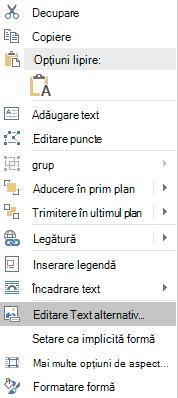
-
Tastați 1-2 propoziții pentru a descrie forma sau ilustrația SmartArt și contextul său pentru o persoană care nu le poate vedea.
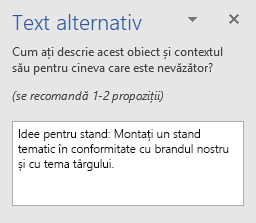
Adăugarea textului alternativ la diagrame
-
Faceți clic dreapta pe o diagramă.
Sfat: Trebuie să faceți clic dreapta undeva în interiorul cadrului din jurul întregii diagrame, nu în interiorul uneia dintre părțile sale.
-
Selectați Editare text alternativ. Panoul Text alternativ se deschide în partea dreaptă a corpului documentului.
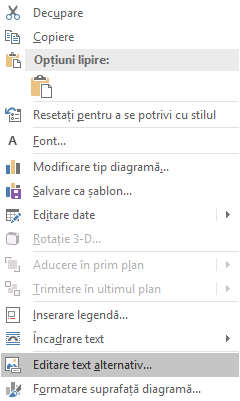
-
Tastați 1-2 propoziții pentru a descrie diagrama și contextul său pentru o persoană care nu le poate vedea.